Windows 10 bietet so viel mehr als Microsoft Edge und Cortana. Zwar müssen Sie möglicherweise im Internet stöbern, um andere sinnvolle Anwendungen zu finden, aber es gibt keinen Zweifel daran, dass sich einige der besten Apps im Windows Store befinden. Und wenn Sie nach dem suchen beste Songbook-Apps Für Windows-PCs bietet der Microsoft Store sie alle für Sie an, zusätzlich zu Quellen von Drittanbietern. Hier sind sie:
SongBook von LinkeSOFT
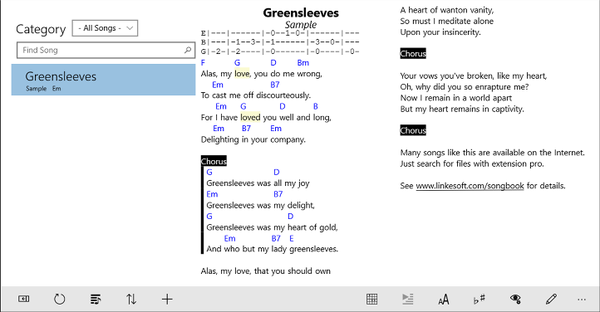
Die SongBook-App eignet sich sowohl für professionelle als auch für Amateurmusiker. Das Programm behandelt Ihre Liedersammlungen mit Texten und Akkorden. Sie können beliebige Akkordvarianten anzeigen, indem Sie auf einen beliebigen Akkordnamen tippen. Die App enthält eine Vielzahl von Akkordbibliotheken für viele Instrumente wie Gitarre, Ukulele, Banjo und Klavier. Es ist für die Verwendung mit Tastatur und Maus optimiert. Verwenden Sie unter Windows 10-Tablets mit Touch-Funktion stattdessen die Windows Store-App SongBook für Windows-Tablets. Seine Eigenschaften umfassen:
- Lieder Liste
Das Programm gruppiert Songs in Kategorien, die wie Ordner auf Ihrem PC funktionieren, und ermöglicht es Ihnen, Songs nach Genre, Tags oder Schwierigkeitsgrad zu organisieren. Durch das Löschen einer Kategorie werden auch alle darin enthaltenen Titel entfernt. Sie können nach Titeln suchen, indem Sie einen Buchstaben eingeben, in dem die Titel angezeigt werden, die mit diesem Buchstaben beginnen. Durch Drücken von Strg + Leertaste werden bereits gespielte Titel markiert. Markierte Songs werden dann auf der ganzen Linie grau angezeigt. Durch das Schließen der App wird jedoch die Markierung entfernt.
- Song View
Diese Funktion zeigt das aktuelle Lied mit Texten und Akkorden an. Sie können Akkorddefinitionen nachschlagen, indem Sie auf einen Akkord klicken und Akkorde, Texte sowie die Schriftart und Farbe der Registerkarten ändern, indem Sie zu Extras> Optionen> Ansicht gehen. Drücken Sie Strg +/- oder Strg + Mausrad, um die Schriftgröße zu erhöhen oder zu verringern. Die App zeigt den Titel auch in der größtmöglichen Schriftgröße an, wenn Sie zu Ansicht> Zoom> Auto-Zoom wechseln. Um zur normalen Schriftgröße zurückzukehren, wählen Sie Ansicht> Zoom> Normal.
Sie können zu Ansicht> Alle Song-Akkorde gehen, um alle Akkorde anzuzeigen, die im aktuellen Song angezeigt werden. Die App zeigt zunächst den einfachsten Fingersatz eines Akkords an. Sie können durch alle Definitionen blättern, indem Sie auf einen Akkord klicken. Gehen Sie zu Ansicht> Akkorde ausblenden oder Ansicht> Text ausblenden, um die Anzeige von Akkorden oder Texten auszuschalten.
- Vollbildmodus
SongBook zeigt auch einen Titel im Vollbildmodus an, um die Bildschirmfläche zu maximieren und das Menü und die Symbolleiste auszublenden. Sie können die Songliste auch links ausblenden, indem Sie Strg + L drücken. Geben Sie ESC ein, um den Vollbildmodus auszuschalten.
- Automatisches Scrollen
Drücken Sie Ansicht> Automatisch scrollen oder drücken Sie die Taste F5 oder verwenden Sie die Wiedergabetaste in der Symbolleiste, um den automatischen Bildlauf zu starten. Verwenden Sie die Schaltfläche Speichern im Popup-Fenster für den automatischen Bildlauf, um das aktuelle Tempo im Song zu speichern. Das Tempo wird bei der nächsten Auswahl des Songs voreingestellt.
Sie können optional pause: x -Anweisungen irgendwo in einen Song einfügen, wobei x eine Pause in Sekunden bezeichnet (z. B. pause: 20, um 20 Sekunden zu pausieren). Das automatische Scrollen wird für eine bestimmte Zeit angehalten, wenn die Zeile mit dieser Pausenanweisung den oberen Bildschirmrand erreicht. Durch das automatische Scrollen wird auch der Windows-Bildschirmschoner angehalten. Sie können diese Anweisung auch am Anfang des Songs einfügen, um den Start des automatischen Bildlaufs zu verzögern.
- Transponieren
Mit der App können Sie ein Lied über Extras> Transponieren oder die Transponierungsschaltflächen in der Symbolleiste auf eine andere Taste transponieren. Sie können alle # Akkorde in ihre b-Entsprechung konvertieren oder umgekehrt, indem Sie die Menüs "Alle b" und "Alle #" verwenden. Die Umsetzung ist jedoch nur vorübergehend. Wählen Sie für eine dauerhafte Änderung der Melodie das Menü Extras> Transponieren> Transponiert speichern.
Sie können auch einen Bund für einen Kapodaster definieren, indem Sie Extras> Transponieren> Kapodaster auswählen. Wenn das Lied jedoch spezielle Akkorddefinitionen enthält, sind diese normalerweise nach dem Transponieren nicht mehr gültig.
- Verknüpfung mit Musik
Mit SongBook können Sie auch eine Musikdatei in das SongBook-Verzeichnis kopieren und über das Menü Extras> Musik> Link mit dieser verknüpfen. Auf diese Weise können Benutzer Hintergrundmusik mitspielen. Wählen Sie Extras> Musik abspielen, um die verknüpfte Musik mit einem integrierten Mini-Musik-Player abzuspielen.
Sie können alternativ einen Link zu einer beliebigen Datei in den Song einfügen, indem Sie die Datei aus dem Explorer in den Song-Editor ziehen und dann auf den Link klicken, um das zugehörige Programm zu öffnen.
- Song bearbeiten
SongBook bietet die Möglichkeit, Songs zu bearbeiten oder neue Songs hinzuzufügen. Gehen Sie zu Bearbeiten> Chordpro-Menü, um die häufigsten Chordpro-Steueranweisungen einzugeben. Außerdem werden die Tastaturkürzel für eine schnellere Eingabe angezeigt. Wenn Sie einen Text ausgewählt haben, wird die chordpro-Steueranweisung (z. B. [] oder c:) um die Auswahl eingefügt. Um eine Akkorddefinition wie [Am] an eine andere Textposition zu verschieben, doppelklicken Sie darauf, um sie auszuwählen, und schneiden Sie sie dann an der neuen Position aus / fügen Sie sie ein. Verwenden Sie Akkorde kopieren / Akkorde einfügen aus dem Kontextmenü, um Akkorde von einem Vers auf einen anderen anzuwenden.
Sie können auch das aktuelle Lied oder den ausgewählten Text vom Registerkartenformat in das kompakte Akkordformat konvertieren, indem Sie Bearbeiten> Akkordpro> Registerkarte in Chordpro konvertieren wählen.
- Stichworte
Eine andere Möglichkeit, Ihre Songsammlung zu organisieren, besteht darin, jedem Song beliebige Tags zuzuweisen. Sie können Songs nach Tags filtern, indem Sie im Hauptbildschirm der Songliste auf die Schaltfläche Tags klicken. Wenn Sie ein Tag entfernen, wird das Lied nicht gelöscht. Im Gegensatz zu Kategorien können Songs mehreren Tags zugewiesen werden. Im Song werden Tags mit der Anweisung tag: xx gespeichert.
- Wiedergabelisten
Wiedergabelisten enthalten Verweise auf Titel nach Titel / Untertitel, unabhängig von ihrer Kategorie. Mit der App können Sie Titel zu mehreren Wiedergabelisten hinzufügen, und ein Titel kann in einer Wiedergabeliste mehrmals vorkommen. Das Dropdown-Feld Wiedergabeliste zeigt die Anzahl der Titel in diesen Wiedergabelisten in Klammern an.
Sie können mit der rechten Maustaste auf ein Lied in einer Liste klicken und Zur Wiedergabeliste hinzufügen auswählen. Um mehrere Songs gleichzeitig hinzuzufügen, wählen Sie sie mit Umschalt oder Strg + Mausklick aus, bevor Sie Zur Wiedergabeliste hinzufügen wählen. Um eine neue Wiedergabeliste zu erstellen, klicken Sie mit der rechten Maustaste auf einen Titel in der Titelliste und wählen Sie Zur Wiedergabeliste hinzufügen> Neue Wiedergabeliste.
Wählen Sie im Kontextmenü die Option Nach oben / Nach unten, um die Reihenfolge der Titel in einer Wiedergabeliste zu ändern. Um ein Lied aus einer Wiedergabeliste zu entfernen, klicken Sie mit der rechten Maustaste auf das Lied in der Wiedergabeliste und wählen Sie Entfernen.
- Akkorde und Instrumente
SongBook enthält eine umfassende Akkordbibliothek für Gitarre, Ukulele (C- und D-Stimmung), Mandoline, Klavier und andere. Wählen Sie einen Akkord in einem Song aus oder wählen Sie Extras> Akkorde, um die Akkordansicht anzuzeigen. Akkorde werden nach Grundtonhöhe (Ton) und Name gruppiert. Jeder Akkord kann mehrere Variationen haben. SongBook kennt identische Tonhöhen (z. B. C # = Db). Sie können Ihre eigenen Akkorde hinzufügen (Datei - Neuer Akkord…) oder vorhandene Akkorddefinitionen ändern, indem Sie darauf klicken.
Klicken Sie mit der rechten Maustaste auf einen Akkord, um nach identischen Akkorden (mit unterschiedlichen Namen) zu suchen oder diese spezifische Akkorddefinition zum Song hinzuzufügen. Um einen benutzerdefinierten Akkord aus der Datenbank zu entfernen, klicken Sie zum Bearbeiten darauf und wählen Sie Entfernen. Wählen Sie ein Instrument aus dem Menü Instrumente, um das aktuell verwendete Instrument zu ändern.
- Akkord bearbeiten
Mit der App können Sie auch jeden Akkord in der Akkorddatenbank ändern. Wählen Sie den Basisbund in der Dropdown-Liste rechts aus und klicken Sie dann auf die Fingerboxen. Wenn eine Zeichenfolge keinen Ton erzeugt, wählen Sie das x über der Zeichenfolge aus.
Die hinzugefügten Akkorde werden in einer Datei .chords.txt im Dokumentenordner gespeichert. Sie können es mit einem Texteditor bearbeiten.
Sie können SongBook für 9,99 USD aus dem Windows Store herunterladen.
Chordle
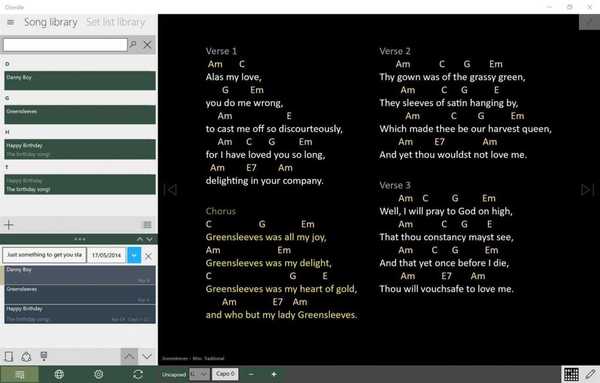
Das Speichern eines großen Musikordners kann Ihren PC-Speicher belasten. Dank Apps wie Chordle können Sie diese Belastung beseitigen. Chordle ist ein Songbook-Management-Programm, das viele Dinge tut. Sie können beispielsweise Akkorde für Ihre Songs transponieren, während Sie sie spielen, Set-Listen erstellen und freigeben, begrenzte Akkorde anzeigen, wenn Sie mit Gitarristen spielen, oder nicht begrenzte Akkorde für andere Bandmitglieder.
Chordle kann Akkordtabellen für einen Song zusammen mit Akkordvariationen für Gitarre und Ukulele anzeigen. Weitere Funktionen sind:
- Erstellen Sie Ihre eigene Songbibliothek
- Erstellen und teilen Sie Ihre Set-Listen
- Passen Sie die Tasten und die Kapoposition für jedes Lied in einer Set-Liste an
- Gitarristen können die Kapo-Akkorde zeigen, während andere Musiker die Kapo-Akkorde zeigen können
- Durchsuchen Sie Online-Sites in der App, um schnell Ihre Songbibliothek aufzubauen
- Importieren und exportieren Sie Ihre Songs und Set-Listen
- Exportieren Sie Set-Listen als Microsoft Word-Dokument, um sie mit Musikern zu teilen, die keine Tablets besitzen
- Großartig für kirchliche und zeitgenössische Bands
- Konvertieren Sie einfach Songs vom ChordPro-Format in das Chordle-Format
- Passen Sie die Farben an, in denen Songs präsentiert werden
- Synchronisieren Sie Ihre Songs und Set-Listen mit OneDrive
Laden Sie Chordle jetzt kostenlos aus dem Windows Store herunter.
SongRepertoire
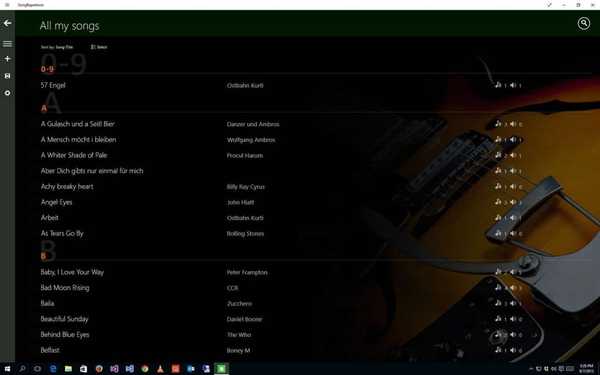
Wenn Sie Musiker sind, ist SongRepertoire die App für Sie. Es hilft bei der Verwaltung von Notenblättern, Wiedergaben und Set-Listen.
- Songs mit mehreren Akkorddateien oder Notenblättern, die auch externe Controller wie AirTurn unterstützen
- Integrierter Akkorddatei-Editor, Import aus vorhandenen Dateien oder Aufnahme von Bildern
- Nehmen Sie Wiedergaben und Loops auf oder fügen Sie vorhandene Audiodateien hinzu
- Unterstützung des Stifts zum Hinzufügen von Anmerkungen, Schreiben von Registerkarten oder Notenblättern
- Verwaltung von Setlisten
- Up- und Download auf OneDrive oder lokale Laufwerke
- Teile es mit deinen Bandkollegen und Freunden
Mit der App können Sie einem Song mehrere Akkorddateien oder Notenblätter sowie Wiedergaben hinzufügen. Sie können auch den integrierten Akkorddatei-Editor verwenden oder eine externe Datei hinzufügen. Sie können auch die Kamera Ihres Geräts verwenden, um Bilder von gedruckten Notenblättern aufzunehmen. Mit der App können Musiker Songs einfach über das Akkordformat von SongRepertoire transponieren. Das Programm unterstützt auch externe Controller wie AirTurn.
Sie können Ihrem Titel auch Wiedergaben hinzufügen oder diese mit dem Audiorecorder auf Ihrem Tablet selbst erstellen. Um Ihre Set-Listen zu ordnen, können Sie mehrere Wiedergabelisten verwalten, Songs hinzufügen, neu anordnen oder daraus entfernen. Sie können Ihre Songs auch über OneDrive in die Cloud hochladen.
Sie können auch Songs oder Wiedergabelisten exportieren und in andere SongRepertoire-Installationen importieren oder sie mit Ihren Bandkollegen teilen. Sie können Ihre Notenblätter als PDF exportieren sowie Audio als MP3 aufnehmen. Die App ist im Windows Store für 4,49 US-Dollar erhältlich.
Wenn Sie der Meinung sind, dass wir etwas in der Liste verpasst haben, zögern Sie nicht, unten einen Kommentar zu hinterlassen.
VERWANDTE GESCHICHTEN, DIE SIE ÜBERPRÜFEN MÜSSEN:
- 5 virtuelle Klaviertastaturen, die Sie online spielen können
- 5 der besten virtuellen DJ-Software für Windows 10
- 5 besten Radio-Apps für Windows 10
- Software für Windows 10
 Friendoffriends
Friendoffriends


